騰訊雲Centos7.0 伺服器上配置java開發環境
1.前言
軟工實驗大專案(社交好友分析)包含一個java爬蟲工程,因此需要單獨部署在伺服器上,那麼第一步就是部署開發環境。所需工具如下:
- Centos 7.0 64位伺服器
- java JDK
- yum庫(騰訊雲Centos 7.0 64位伺服器上自帶)
2.配置java環境
- 檢視是否聯網
ping www.hit.edu.cn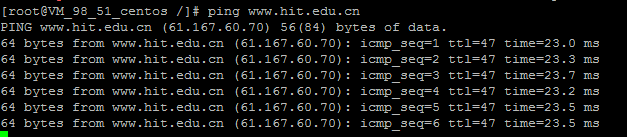
資料傳輸正常,說明已經聯網
2. 檢視yum庫中的Java安裝包
yum -y list java* 會看到不同版本的java安裝包
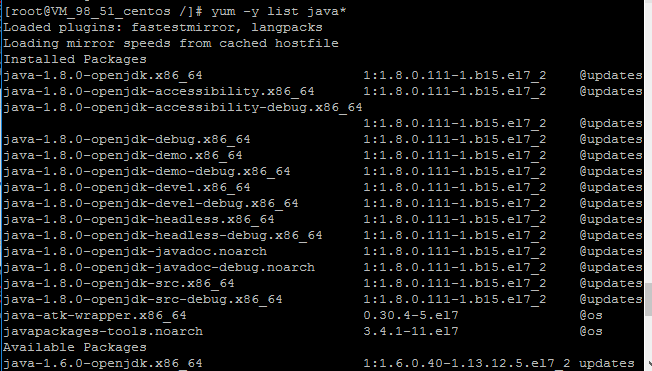
3. 使用yum安裝Java環境
安裝java-1.8.0版本的所有相關程式yum -y install java-1.8.0-openjdk*
等待一小會,等出現complete!說明安裝結束
4. 檢視剛安裝的Java版本資訊
java -version 出現下圖資訊,說明安裝成功

相關推薦
騰訊雲Centos7.0 伺服器上配置java開發環境
1.前言 軟工實驗大專案(社交好友分析)包含一個java爬蟲工程,因此需要單獨部署在伺服器上,那麼第一步就是部署開發環境。所需工具如下: Centos 7.0 64位伺服器 java JDK
騰訊雲 Centos7.0 配置JAVA執行環境 (jdk8+tomcat7+mysql)
(一)配置JAVA環境 1.檢視是否聯網 2. 檢視yum庫中的Java安裝包 yum -y list java* 輸入之後回車,會看到各種不同版本的jdk包 3. 使用yum安
騰訊雲CentOS7.5伺服器搭建簡單的圖片伺服器!
下載nginx和vsftpd[下載也可以通過二進位制包的方式,這裡用yum] yum install nginx vsftpd -y 修改相關的配置檔案 1.修改vsftpd的配置檔案 vim /etc/vsftpd/vsftpd.conf 關閉匿名登入FTP
騰訊雲Centos7.4安裝和配置Tomcat8
第一步:下載Tomcat8壓縮包 第二步:用SSH工具把壓縮包上傳到/home/下 第三步:解壓 [[email protected] ~]# ls /home/ apache-tomcat-8.0.53.tar.gz [[email
騰訊雲CentOS7.0使用yum安裝mysql及使用遇到的問題
背景: 今天才申請了騰訊雲+校園計劃的1元伺服器,(http://www.qcloud.com/event/qcloudSchool)安裝了Centos7.0,在安裝mysql的時候,使用yum list | grep mysql 來查詢yum源中是否有mys
騰訊雲centos7+tomcat伺服器
使用Xshell 6連線騰訊雲https://blog.csdn.net/weijifen000/article/details/80655689 CentOs7使用yum源安裝jdk和tomcathttps://blog.csdn.net/qq_27739989/article/de
騰訊雲centos7.0 從零開始搭建Java Web網站
本文的目的是記錄自己個人網站的搭建過程,同時達到知識共享的目的。其實自己動手做的時候會遇到很多問題,也是通過網站查詢資料來一步一步的完成自己的搭建工作的,重要的是自己能夠堅持的做下去,希望能夠在自
騰訊雲簡訊申請與接入流程- java開發-簡訊驗證碼
騰訊雲簡訊平臺每月贈送100條免費簡訊,相對來說用於開發還是挺不錯的,並且像這樣的大平臺提供的服務也是相對穩定的。 1.開啟騰訊雲控制檯-簡訊https://console.cloud.tencent.com/sms/smslist 2.選擇新增應用,開啟後輸入相應的內容即可,一句話描述一下你的
騰訊雲centos7 伺服器搭建(Java、MySQL、Tomcat環境配置)
最近由於需要上線一個網站,所以學習這麼搭建騰訊雲伺服器,對於linux之前真的很少接觸,最近慢慢學習如何慢慢linux。本部落格純屬個人筆記,供本人複習回顧。 搭建過程要感謝我的師弟,小亮亮,給了我騰訊雲伺服器的搭建部落格文章,參考了他的文章,自己照葫蘆畫瓢也開
騰訊雲Centos 7.0 伺服器上執行Java指令碼和jar檔案
1.執行java指令碼 編輯java原始檔 vim HelloWorld.java 建立並開啟HelloWorld.java檔案,編輯內容如下: public class HelloWor
騰訊雲 CentOS Apache伺服器配置https
參考:https://www.cnblogs.com/bincoding/p/5952411.html 環境 CentOS 7.2 Apache 1.申請SSL證書 https://console.qcloud.com/s
騰訊雲Centos7.4上部署django專案
這段時間在做scrapy爬蟲,對爬出來的資料基於Django做了統計與視覺化,本想部署在騰訊雲上玩玩,但是因為以前沒有經驗遇到了一些問題,在這裡記錄一下: 1:centos7關閉與開啟防火牆: 關閉: systemctl stop firewalld 開啟: systemctl start firew
騰訊雲 Centos7.4 安裝配置 redis 資料庫
一、安裝redis 1、設定redis的倉庫地址, 執行命令:yum install epel-release 出現下圖即設定成功 2、安裝redis 執行命令如下: yum install redis3、啟動redisservice redi
騰訊雲CentOS7.2 配置VSFTP
騰訊雲CentOS7.2 VSFTP (本地使用者版) 伺服器系統 :CentOS7.2 配置如下: 1、安裝ftp rpm -q vsftpd //(如果出現版本說明已經安裝 yum -y install vsftpd // 網路安裝vsf
騰訊雲centos7.3搭建SVN伺服器
步驟記錄: 1、yum install subversion 2、svnserve –version 檢查是否安裝成功 3、mkdir -p var/svn/project/first 來到根目錄,建一個專案目錄測試一下 4、svnadmin c
關於騰訊雲server使用FTP具體配置教程
由於 l數據庫 p s 移動 file 應該 uri tex lap 本文文件夾:-------------------------------------------------------- [-
騰訊雲Centos7.3搭建LNMP環境的一次記錄
大小 ins 操作 技術 style repos release val 鏡像 1.修改系統鏡像源 為了使安裝速度更快,在這裏我選擇網易鏡像源:http://mirrors.163.com/.help/centos.html 參考上述網址說明 首先備份/etc/yum.re
騰訊雲centos7安裝MySQL
安裝 pan AR bsp 平臺 為什麽 community OS rest centos就centos唄,為什麽要加個騰訊雲呢?有這種疑問的兄dei,一定是沒被不同雲的系統坑過啊,阿裏雲的Ubuntu和騰訊雲的Ubuntu不一樣,centos好像也有差別,各個雲平臺,同樣
Centos7.0伺服器上搭建Linux+Apache+php+Mysql環境
一.安裝Linux系統 1.1虛擬機器搭建Linux Centos7.0版本,搭建過程省略。 二. 安裝apache、php、mysql、php-gd等元件。 2.1安裝Apache服務程式(apache服務的軟體包名稱叫做httpd)。 [[email protect
騰訊雲Centos7安裝lnmp(php7+mysql5.7+nginx1.14)全過程
安裝nginx 1、首先下載對應當前系統版本(Centos7)的nginx包(package) wget http://nginx.org/packages/centos/7/noarch/RPMS/nginx-release-centos-7-0.el7.ngx.noarch
